- 下载 MySQL8 压缩包,下载地址:https://dev.mysql.com/downloads/mysql/
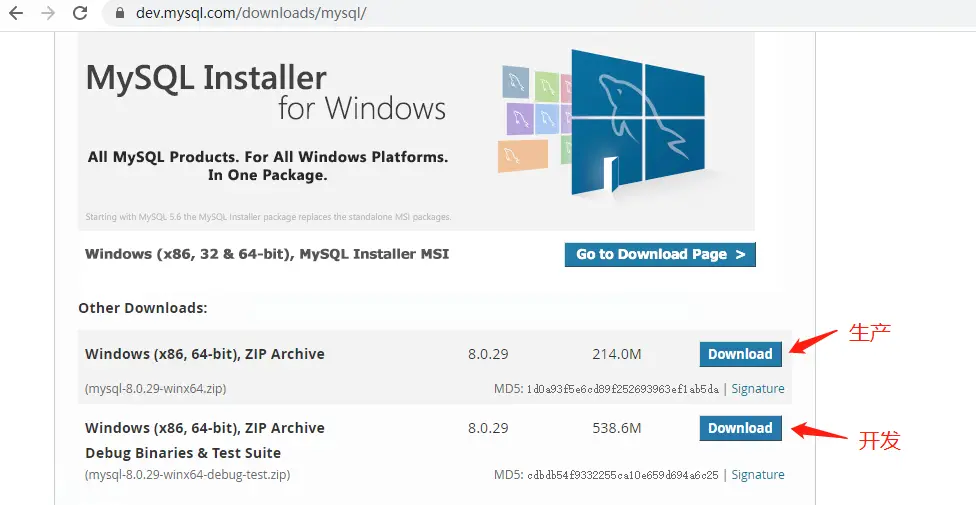
image-20220712103910091.png
- 将压缩包解压
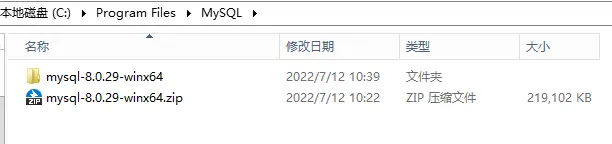
image-20220712104001104.png
-
在解压目录中添加配置文件
my.ini,其内容如下:[mysqld] # 设置 mysql 服务端口 port=6033 # 设置 mysql 的安装目录 basedir=C:\Program Files\MySQL\mysql-8.0.29-winx64 # 设置 mysql 数据库的数据的存放目录 datadir=C:\Program Files\MySQL\mysql-8.0.29-winx64\data # 允许最大连接数 max_connections=200 # 允许连接失败的次数 max_connect_errors=10 # 服务端使用的默认字符集 character-set-server=utf8 # 创建新表时将使用的默认存储引擎 default-storage-engine=INNODB # 默认使用"mysql_native_password"插件认证 default_authentication_plugin=mysql_native_password # GROUP BY sql_mode='NO_AUTO_VALUE_ON_ZERO,STRICT_TRANS_TABLES,ERROR_FOR_DIVISION_BY_ZERO,NO_ENGINE_SUBSTITUTION,PIPES_AS_CONCAT,ANSI_QUOTES' # Row size too large innodb_strict_mode=0 innodb_log_file_size=1024M lower_case_table_names=1 max_allowed_packet=128M [mysql] # 设置 mysql 客户端默认字符集 default-character-set=utf8mb4 [client] # 设置 mysql 客户端连接服务端时默认使用的端口 port=6033 default-character-set=utf8mb4 -
安装服务,步骤如下:
(1)进入解压目录的
bin目录下,使用命令 ,其中 服务名 需要记住,后续会用到mysqld install <服务名,如 MySQL8> --defaults-file="配置文件路径" # e.g.: mysqld install MySQL8 --defaults-file="C:\Program Files\MySQL\mysql-8.0.29-winx64\my.ini"可能会出现类似 vcruntime140_1.dll 丢失 的错误,则去下载对应扩展文件,下载地址:https://www.microsoft.com/zh-cn/download/details.aspx?id=48145
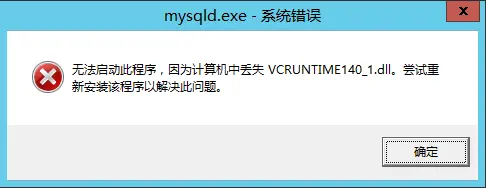
image-20220712105103632.png
(2)下载 安装或者修复 完成后,重新执行(1)中的命令,仍然报错,则下载 Microsoft Visual C ++ Redistributable,下载地址:https://support.microsoft.com/en-us/help/2977003/the-latest-supported-visual-c-downloads
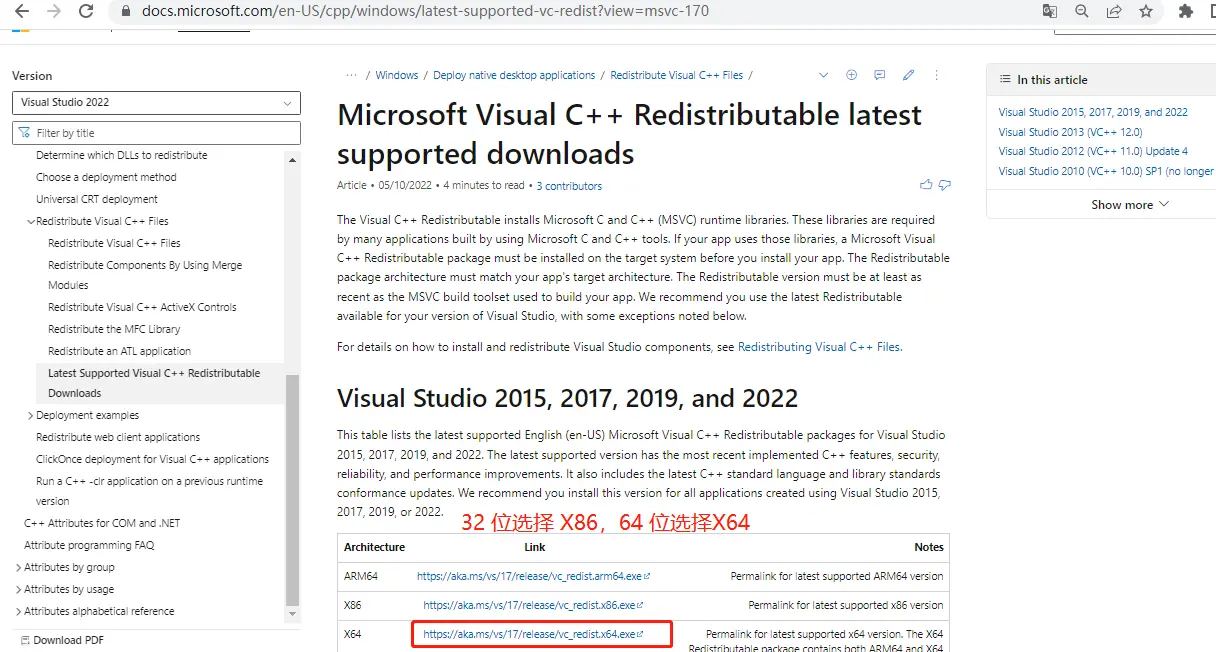
image-20220712110105924.png
(3)再次执行(1)中命令,这时应该就能安装成功了,如图

image-20220712111633282.png
- 初始化 MySQL ,使用命令:
mysqld --initialize --console,如果初始化失败后续需要重新初始化,需要将配置文件中datadir删除才能重新初始化
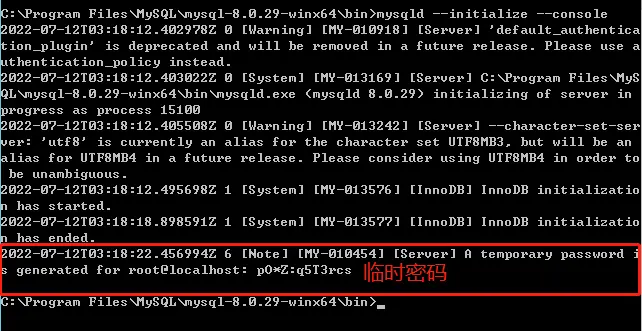
image-20220712111924047.png
-
启动 MySQL 服务,使用之前设置的 服务名 ,使用命令:
net start MySQL8 -
若服务启动不了,则可以采取以下方法排查解决:
- 需要重启下计算机(这个有可能是因为在安装完运行库后没有重启)
- 查看 Data 目录下后缀为 err 的日志文件,查看具体错误是什么再寻找具体解决办法
- 如果在第 5 步初始化时报某个错误日志文件已存在,则有可能之前安装的 MySQL 配置了环境变量,导致系统默认找之前的错误日志文件了,所以需要将环境变量修改或删除,然后重新打开 cmd 进行初始化
最后编辑于:2024-12-25 21:04:29
© 著作权归作者所有,转载或内容合作请联系作者

喜欢的朋友记得点赞、收藏、关注哦!!!